三星手机怎么更新版本
手机作为市场上备受欢迎的智能手机之一,其系统更新对于提升用户体验、修复漏洞以及引入新功能至关重要,下面将详细介绍如何为三星手机更新版本,包括自动更新和手动更新两种方式,以及更新前的准备和注意事项。
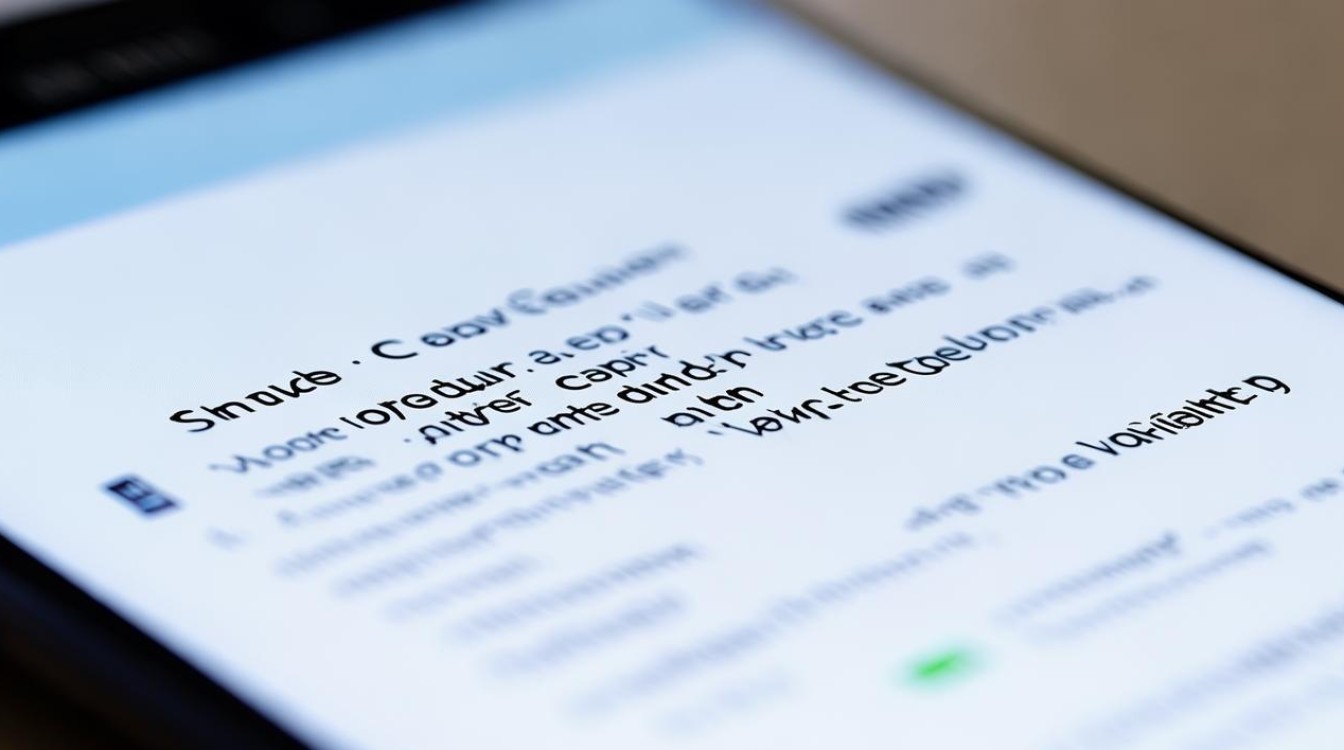
自动更新
-
开启自动更新功能:
- 进入手机的“设置”界面。
- 找到并点击“软件更新”或“系统更新”选项。
- 在更新页面里,查看是否有自动更新的开关选项,如果有,请确保它是开启状态。
-
等待自动下载和安装:
- 当手机连接到Wi-Fi网络,并处于充电状态时,系统可能会自动检查并下载可用的更新。
- 如果开启了自动下载更新,手机会在有网络且电量充足的情况下自动下载并安装更新。
手动更新
-
检查当前系统版本:
- 同样进入手机的“设置”界面。
- 点击“软件更新”或“系统更新”选项。
- 您可以检查当前系统版本以及是否有新版本可用。
-
下载并安装更新:
- 如果有新版本可用,系统会提供下载按钮。
- 点击下载后,根据提示进行安装即可。
- 在下载和安装过程中,请确保手机电量充足且网络连接稳定。
-
重启手机:
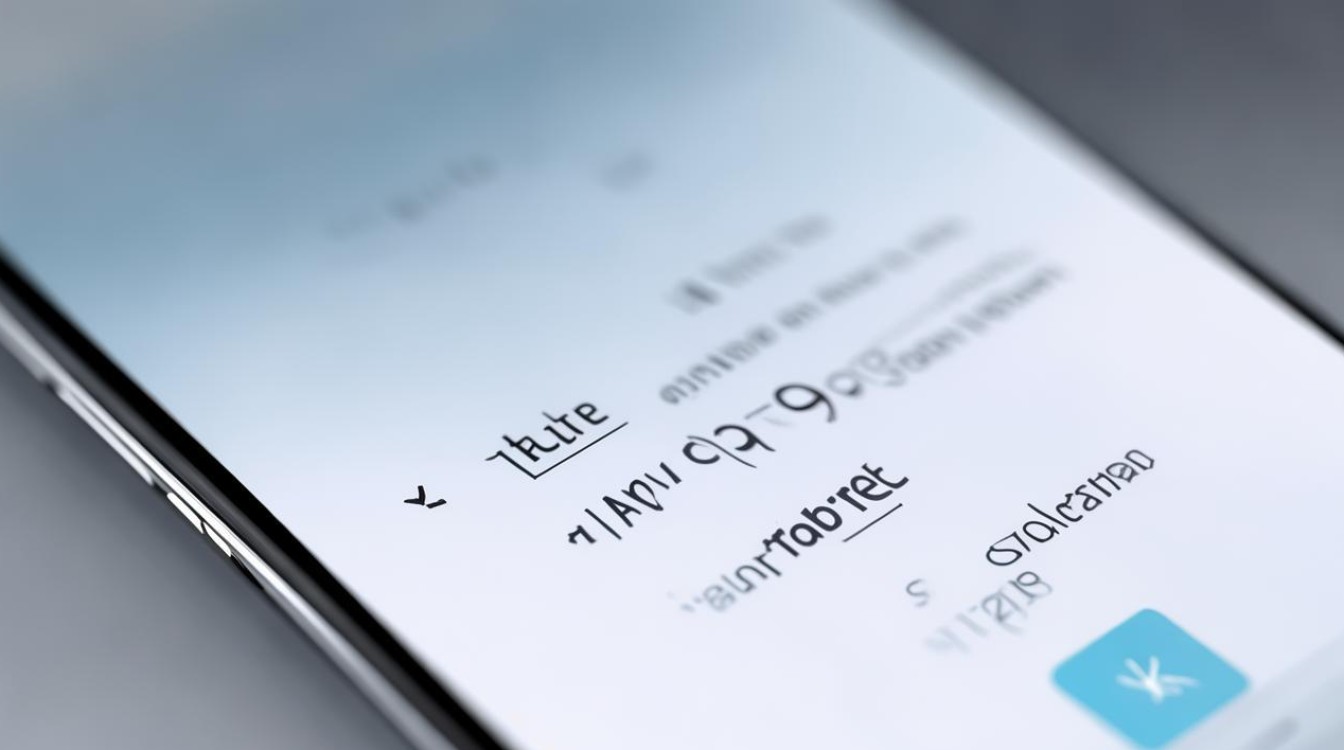
- 安装完成后,手机可能会要求重启以完成更新过程。
- 请耐心等待手机重启并进入新系统版本。
更新前的准备和注意事项
-
备份重要数据:
- 在进行系统更新之前,强烈建议用户备份手机中的重要数据,如照片、联系人、短信等。
- 可以使用云服务或其他备份工具进行备份。
-
确保电量充足:
- 确保手机有足够的电量进行更新过程。
- 最好连接充电器进行更新,以防电量不足导致更新失败。
-
保持网络连接稳定:
- 更新过程中需要稳定的网络连接,建议使用Wi-Fi网络进行更新。
- 避免在更新过程中断开网络连接或强制重启手机。
-
注意特定情况:
- 如果手机运行的是定制版操作系统(如由特定运营商提供的版本),可能需要遵循特定的升级流程或途径。
- 某些系统升级可能要求您先解锁设备,若您的设备已锁定,必须先解锁才能进行升级操作,解锁过程可能涉及特定步骤和工具,因此在进行解锁前,请务必充分了解相关风险并确保获得正确的指导。
其他更新方式
除了通过手机设置进行更新外,还可以考虑以下方式:
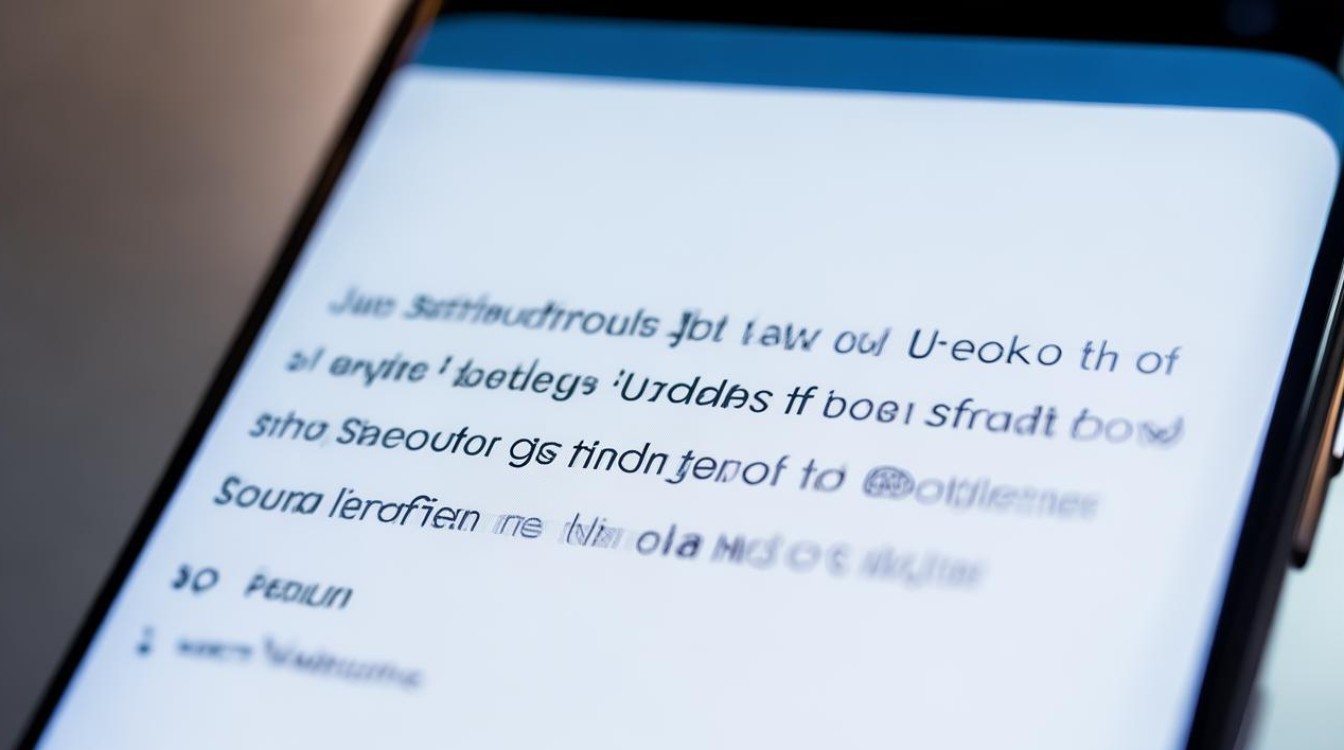
-
使用Samsung Smart Switch:这是三星官方推出的一款数据迁移和系统升级工具,适用于三星手机与电脑之间的数据传输和系统更新,在电脑上下载并安装该应用后,连接手机到电脑并按照提示进行操作即可。
-
前往三星服务中心:如果以上方法均无法完成系统升级,或者您希望获得更专业的升级服务,可以携带购机发票、维修卡和机器前往三星服务中心,专业售后工程师会为您进行系统升级服务。
FAQs
-
问:为什么我的电脑无法识别我的三星手机?
- 答:可能是由于未正确安装驱动程序或USB调试未开启,请确保已安装最新的Samsung USB Driver,并在手机的“开发者选项”中启用“USB调试”,尝试更换USB端口或数据线也可能有助于解决问题。
-
问:更新过程中遇到错误怎么办?
- 答:如果在更新过程中遇到错误,首先不要慌张,可以尝试重启手机和电脑后重新连接,并确保网络连接稳定,如果问题依旧存在,可以访问三星官方网站或联系三星客服寻求帮助,他们通常会为您提供专业的指导和解决方案
版权声明:本文由环云手机汇 - 聚焦全球新机与行业动态!发布,如需转载请注明出处。



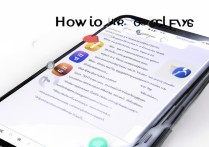
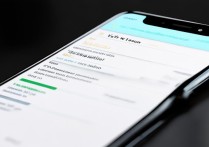
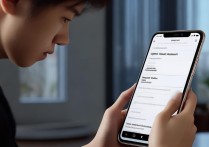
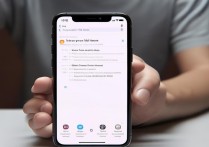





 冀ICP备2021017634号-5
冀ICP备2021017634号-5
 冀公网安备13062802000102号
冀公网安备13062802000102号